Pulire la RAM: istruzioni
Svuotando o pulendo la RAM, liberi spazio per i dati rilevanti delle attività correnti. I processi e i file inattivi e non necessari presenti nella cache vengono rimossi, così da migliorare le prestazioni del PC.
Perché dovresti pulire la RAM?
Un calo costante delle prestazioni del computer è spesso associato a un uso elevato della RAM: da un lato il sistema operativo e i processi di sistema ne occupano automaticamente lo spazio, dall’altro la memoria continua a riempirsi ogni volta che viene aperto un nuovo programma. Spesso nemmeno interrompere i programmi può servire, poiché raramente i file vengono cancellati dalla memoria quando si chiude un’applicazione, ma restano memorizzati nella cache. Inoltre, ci sono programmi e processi che sono attivi, ma che non vengono effettivamente utilizzati.
- Domain Connect gratuito per una configurazione facile del DNS
- Certificato SSL Wildcard gratuito
- Protezione privacy inclusa
Come pulire la RAM in Windows 11 e 10
Anche se non hai la certezza che la memoria del tuo computer sia effettivamente troppo piena, puoi provare a svuotarla. In questo modo, anticipi semplicemente un’operazione che verrebbe eseguita automaticamente allo spegnimento del computer. In generale, su Windows ci sono tre diverse opzioni per svuotare la RAM:
- Pulisci la RAM tramite la Gestione attività del sistema.
- Scrivi e utilizzi uno script che svuota la RAM.
- Usi uno strumento esterno che offre una funzione per pulire la RAM.
Pulire la RAM tramite la Gestione attività
La Gestione attività elenca le applicazioni, i servizi e i processi in esecuzione fornendo una panoramica sull’utilizzo della CPU e della RAM. Il servizio di Windows si apre con la combinazione di tasti Ctrl + Maiusc + Esc. Tenendo premuti questi tre tasti contemporaneamente, si apre l’interfaccia della Gestione attività. Puoi anche utilizzare la funzione di ricerca di Windows inserendo il termine “Gestione attività”.
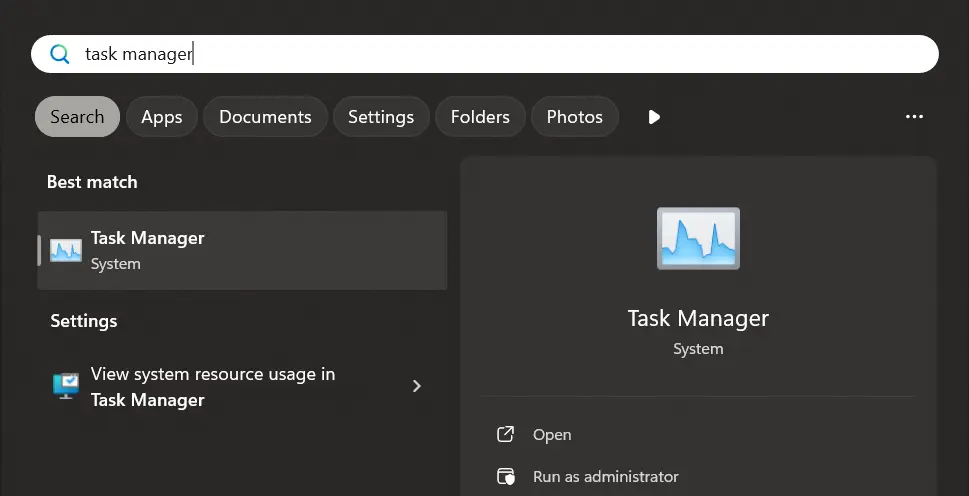
Per utilizzare la Gestione attività per svuotare la RAM in Windows 11 e nelle altre versioni, seleziona il menu “Processi”:
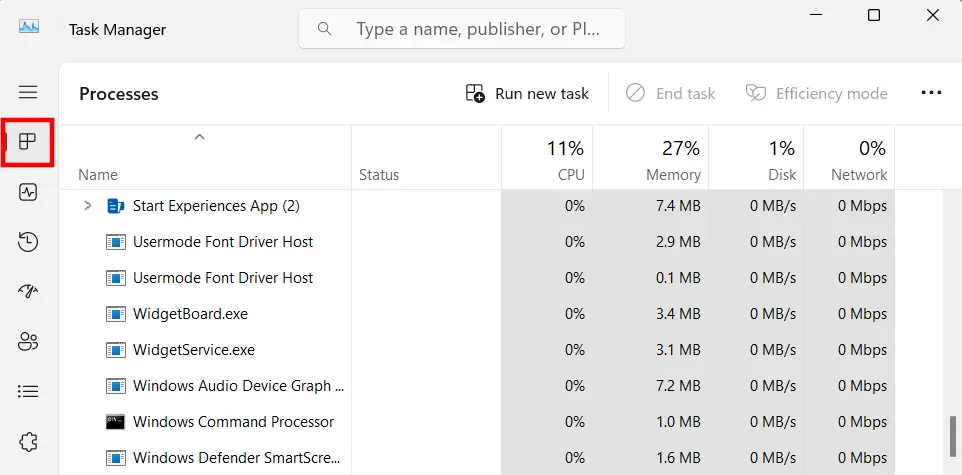
Ora analizza l’elenco dei processi attivi e individua i processi di cui non hai bisogno perché magari hai già chiuso il programma relativo. Seleziona i processi corrispondenti con il tasto destro o sinistro del mouse e premi “Termina attività” per chiuderli definitivamente e pulire la RAM.
Svuotare la RAM tramite script
Un’alternativa interessante all’utilizzo della Gestione attività per gestire la memoria è quella di scrivere uno script che libera una determinata quantità di memoria quando viene eseguito. È sufficiente un piccolo inserimento in un semplice documento di testo creato a tale scopo. Per creare uno script per svuotare la RAM, procedi come segue:
crea un nuovo documento di testo facendo clic con il tasto destro del mouse sul desktop e seleziona “Nuovo” e “Documento di testo” nel menu a comparsa. A questo punto apri il documento creato aggiungendovi la riga seguente:
FreeMem = Space(32000000)Salva il file con il nome desiderato. Assicurati di aver impostato lo standard ANSI come modulo di codifica, qualora l’editor offra un’opzione corrispondente. Infine, sostituisci l’estensione predefinita .txt con l’estensione .vbs. Solo in questo modo Windows potrà determinare che il file contiene uno script.
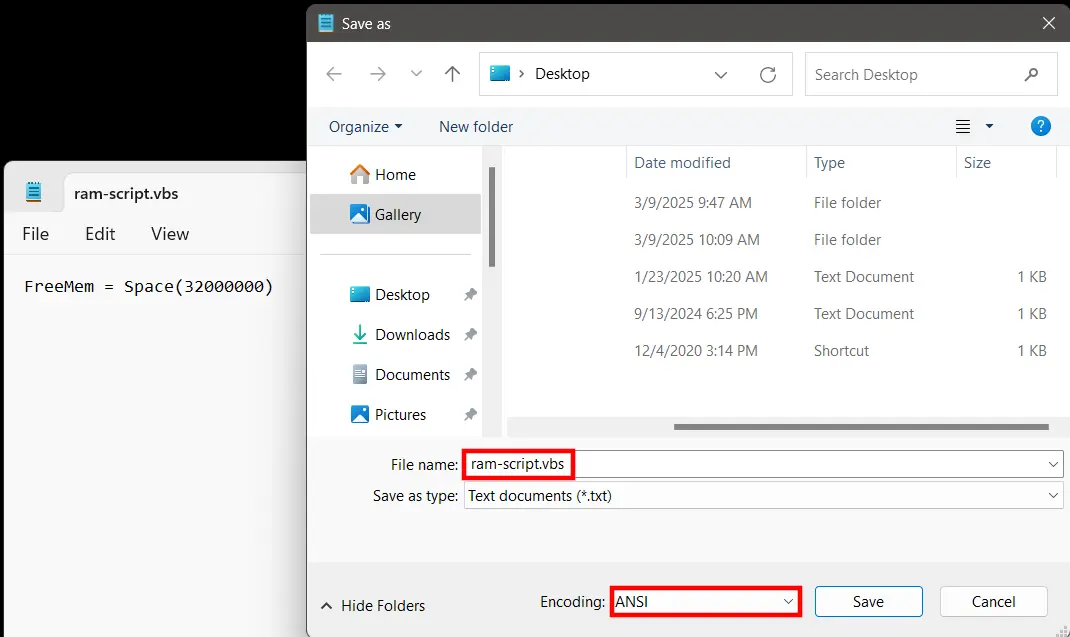
Ora puoi eseguire lo script semplicemente con un doppio clic. Il codice qui proposto libera automaticamente 32 megabyte di memoria principale e può essere ripetuto tutte le volte che lo si desidera. Naturalmente puoi definire la quantità e svuotare ad esempio 128 megabyte (Space(128000000)). Il valore, però, non dovrebbe mai superare la metà della dimensione della RAM disponibile, altrimenti potrebbero verificarsi errori di programma o addirittura crash di sistema.
Pulire la RAM con strumenti esterni
Al posto delle opzioni che trovi nel sistema operativo, se preferisci, puoi anche utilizzare una soluzione esterna: ci sono diversi programmi sviluppati appositamente per questo scopo e sono per lo più freeware. Tra i più conosciuti strumenti di questo tipo vi è Wise Memory Optimizer. Il programma è completamente gratuito e disponibile per tutti i principali sistemi operativi Windows. Dopo aver installato e avviato Wise Memory Optimizer, arrivi alla schermata principale dell’applicazione, che ti mostrerà sia la memoria utilizzata che quella libera. Con un semplice clic sul pulsante di ottimizzazione (Optimize), questo strumento ti consentirà di svuotare la RAM di Windows 10, 11 e delle altre versioni.
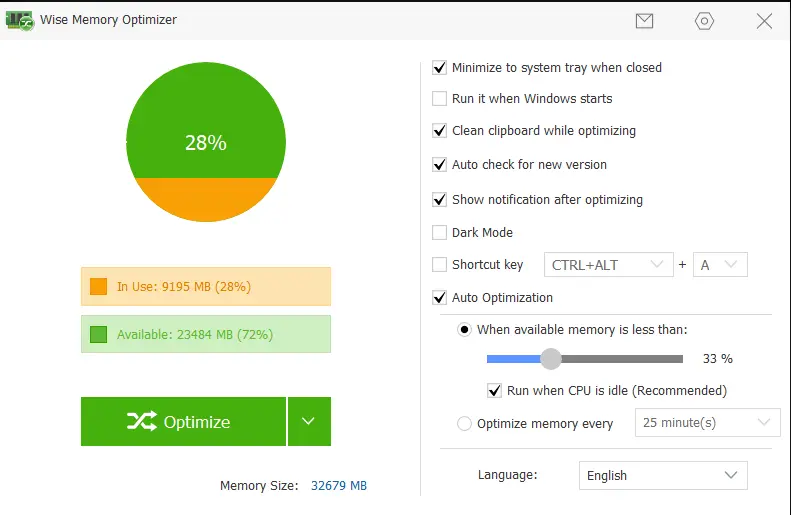
Puoi attivare l’ottimizzazione automatica dalle impostazioni di Wise Memory Optimizer. Utilizza il cursore per specificare il limite al di sopra del quale desideri che venga effettuata la pulizia automatica della RAM (ad esempio, se è disponibile meno del 33% della RAM complessiva).

